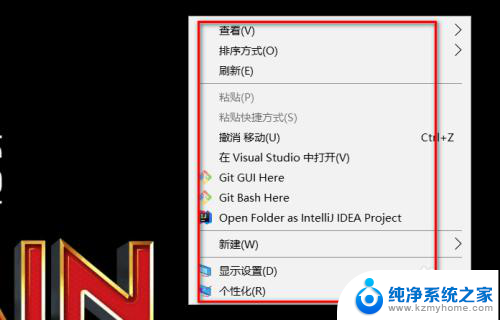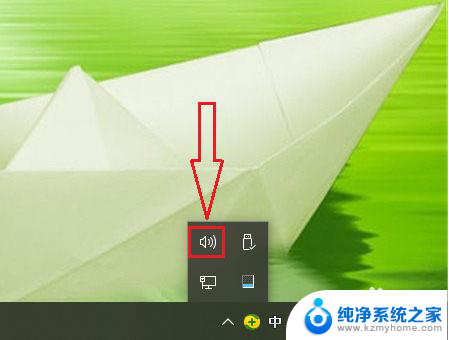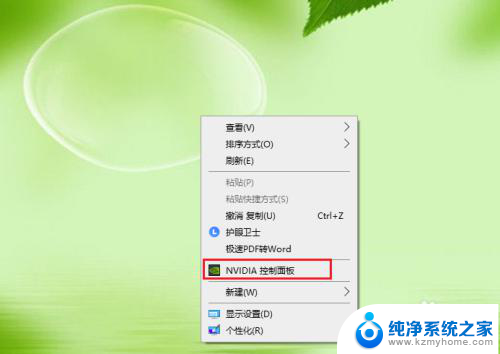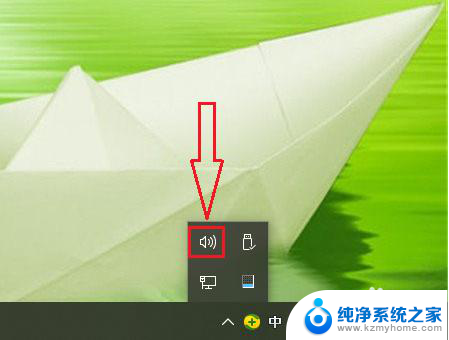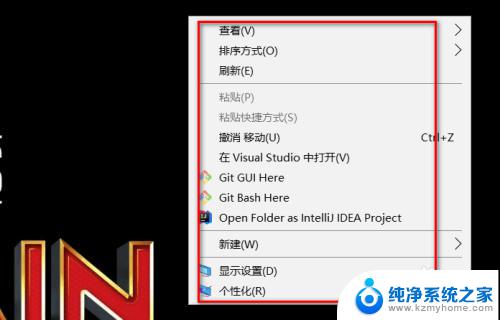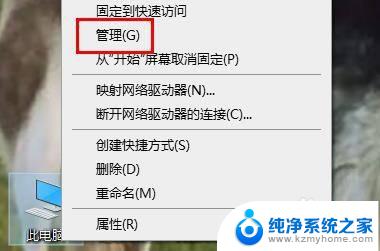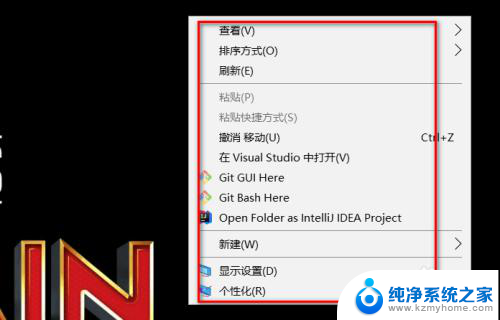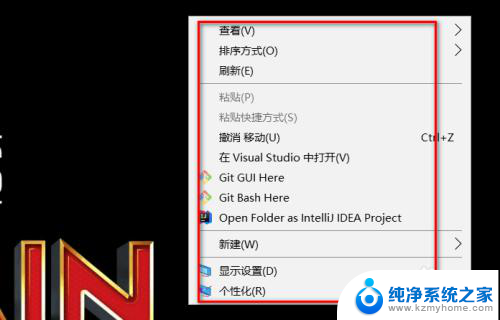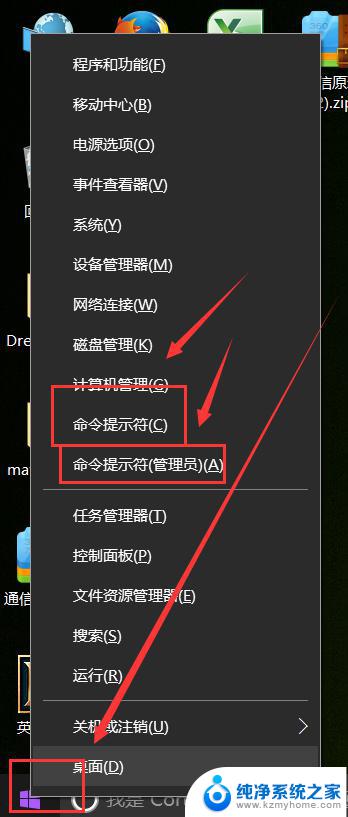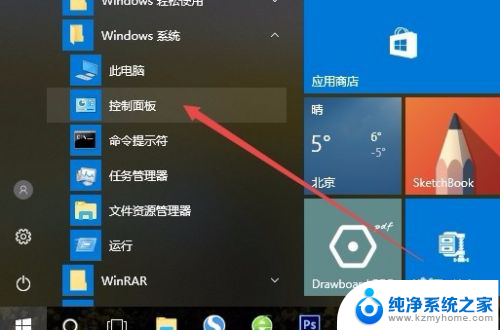win10的nvidia控制面板在哪里 win10nvidia控制面板怎么打开
在使用Windows 10系统的电脑时,想要调整NVIDIA显卡的设置或性能参数,就需要找到NVIDIA控制面板,NVIDIA控制面板究竟在哪里呢?只需在桌面上右键单击,就能在弹出的菜单中找到NVIDIA控制面板的选项。点击打开后,便可以根据个人需求进行各项设置和调整了。操作简单方便,让您轻松地优化显卡性能,享受更流畅的电脑使用体验。
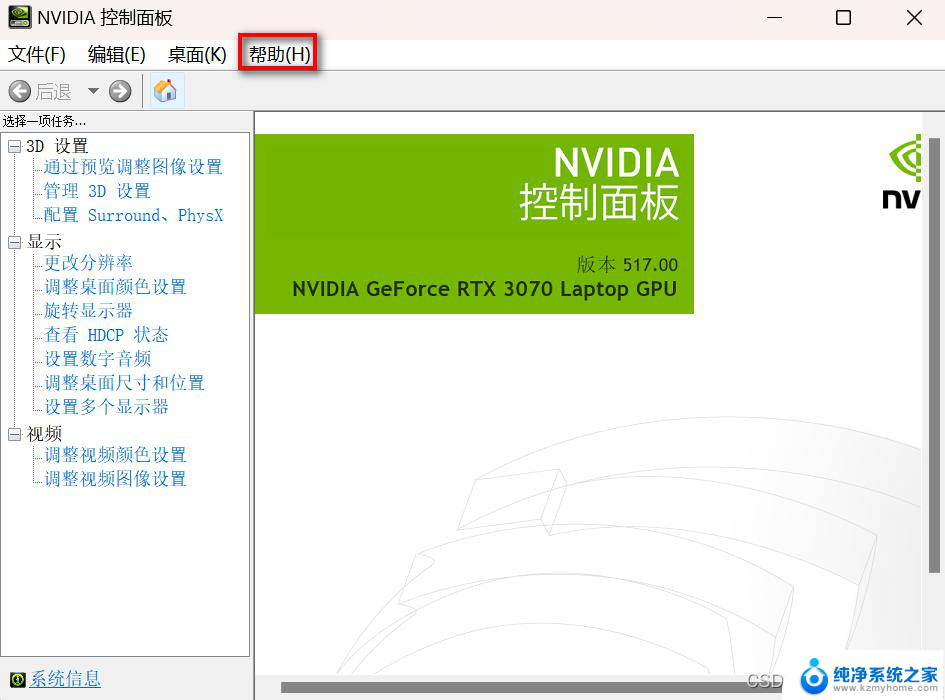
方法一、
1. 同时按下键盘上的“win”键和“R”键,并输入“services.msc”,点击确定;
2. 在服务窗口中找到“NVIDIA Dispaly Container LS”选项并双击;
3. 将启动类型更改为“自动”,同时服务状态设置为“开启”;
4. 等待NVIDIA Dispaly Container LS服务启动完成后我们重启计算机;
5. 重启完成后使用搜索功能,输入“控制面板”并打开;
6. 选中其中的“外观与个性化”打开;
7. 双击“nuidia控制面板”即可打开win10nvidia控制面板。
8. 打开nvidia面板后,我们点击“桌面”功能。将其中的“添加桌面上下文菜单”以及“显示通知托盘图标”勾选上。
9. 之后我们就可以在桌面空白处右键打开nvidia面板以及在任务栏下方的扩展栏中打开nvidia面板。
以上就是win10的nvidia控制面板在哪里的全部内容,有需要的用户就可以根据小编的步骤进行操作了,希望能够对大家有所帮助。